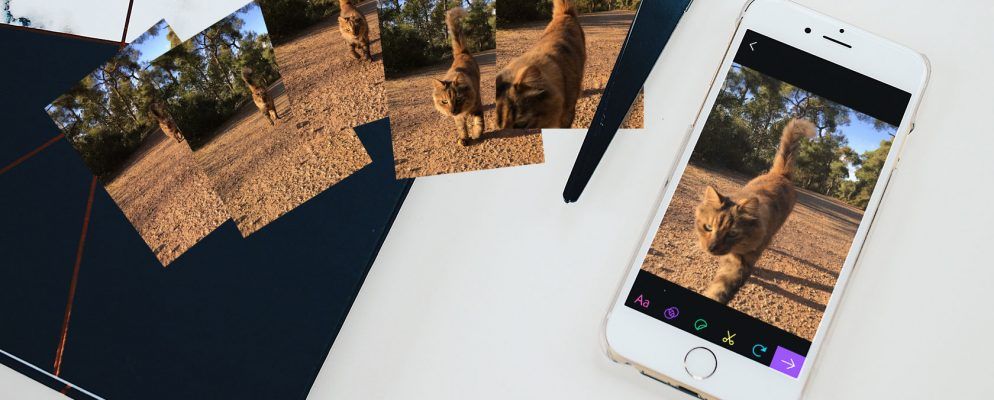GIF和表情符号是每个群聊线程的命脉。借助iPhone内置的表情符号键盘,表情符号易于使用。
每个消息传递应用程序都有其自己的GIF工具,但它们独立工作且功能不同。如果您正在寻找GIF的更统一的方法,则需要使用第三方应用。
感谢您,这七个iPhone应用可让您方便地保存自己喜欢的GIF的统一集合(甚至您所做的那些。)
1。与Gboard快速共享GIF


如果您只想分享Owen Wilson的快速GIF,说“哇"或猫摇头,那么您只需要Gboard应用即可。可以说,它是iPhone上最好的键盘应用程序。
确实,Gboard是每个人都应该安装的基本实用程序之一。它带有内置的Google搜索,手势输入,表情符号建议,贴纸和GIF搜索。
从设置>常规>键盘启用Gboard应用后,点击并按住在地球图标上,然后切换到 Gboard 。
选择GIF搜索工具,然后搜索GIF或根据类别选择一个。点击gif进行复制。
下一步,点击并按住消息框,选择粘贴,GIF预览将显示在相关应用中。然后,您可以按发送按钮将GIF发布到线程中。
下载:Gboard(免费)
2 。使用GIF键盘的字幕GIF
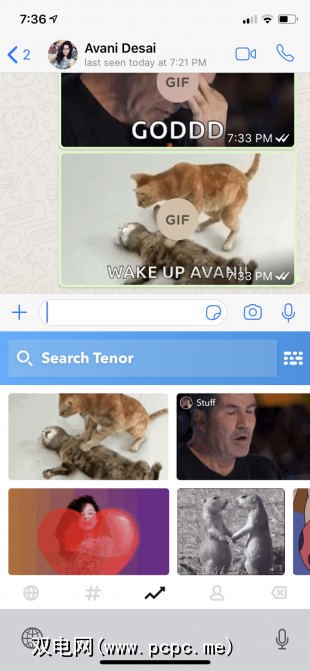
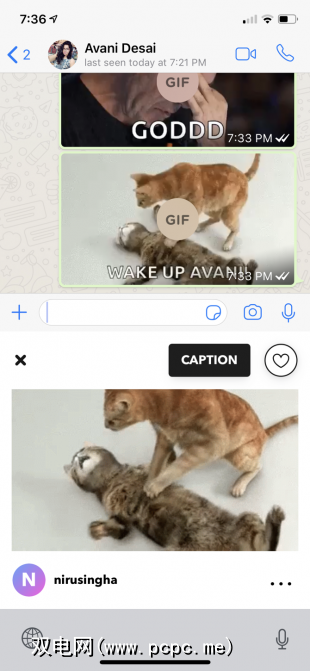
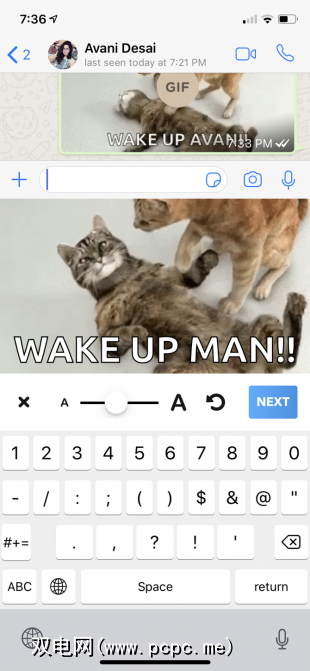
GIF键盘的优点在于您可以从键盘视图执行多少操作。
登录到应用程序并启用新功能后,键盘,您可以浏览类别或搜索任何GIF。使用心脏按钮将GIF添加到您的收藏夹中。您甚至可以创建包装并从键盘视图向其中添加新的GIF。
点击键盘的配置文件按钮以访问所有收藏夹和包装。
GIF键盘的最佳部分是其字幕工具。选择一个GIF,点击标题按钮,然后输入一条消息。它将显示在GIF的底部。这是一种吸引好友并向已经热闹的GIF添加额外冲击的好方法。
下载:GIF键盘(免费)
3。使用Giphy构建自己的GIF库
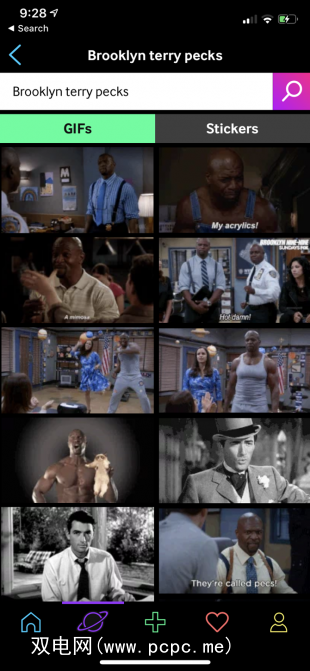
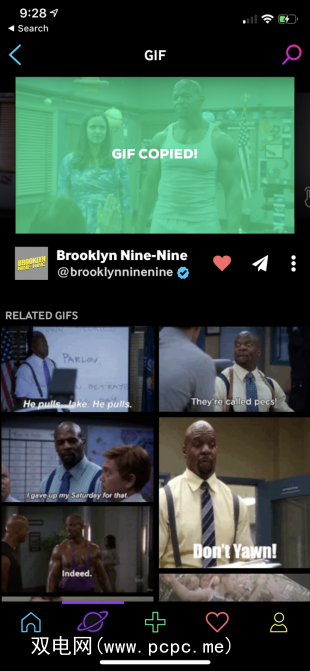
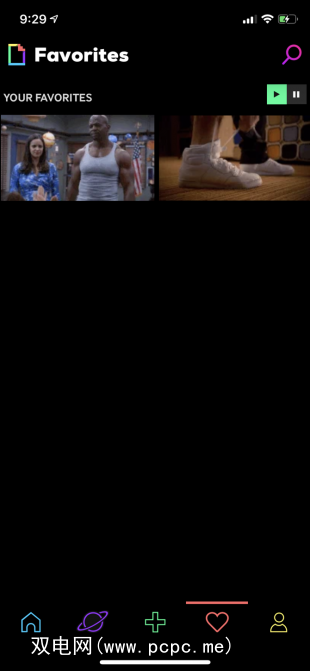
Giphy是GIF社区的骨干。 GIF在Instagram或WhatsApp之类的应用中搜索均来自同一来源:Giphy。
这就是使Giphy应用成为每个GIF头必不可少的原因。您可以使用该应用查看趋势GIF,浏览类别并快速将GIF分享到聊天应用。
与上述不同,Giphy的应用不提供键盘。打开Giphy应用程序,然后从创建一个帐户开始。这样,您的收藏夹将显示在所有设备(和网站)上。
点击浏览图标以查看最新类别。如果要搜索特定的GIF,这是Giphy真正出类拔萃的,请使用搜索图标。
说,您要共享来自布鲁克林Nine-Nine的Terry Crews的GIF弹起他的胸肌。只需搜索布鲁克林·特里佩奇即可。
选择了GIF后,只需轻按一下即可将其复制。切换到您的聊天应用程序,将其粘贴,即可完成操作。您也可以将GIF保存到相机胶卷中(作为GIF或实时照片)。使用共享按钮将链接复制到GIF,从而可以轻松地直接在Facebook或Twitter上共享。
找到所需的GIF时,请点击心脏按钮将其保存到您的收藏夹部分。
下载:Giphy(免费)
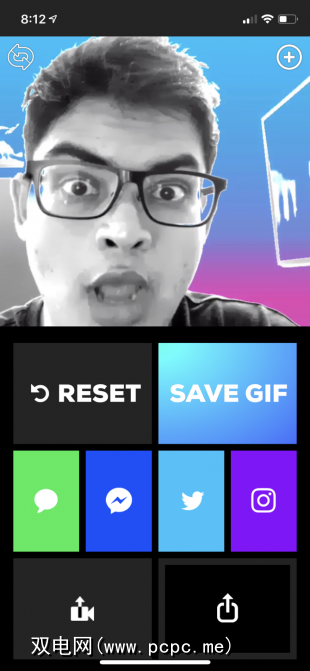
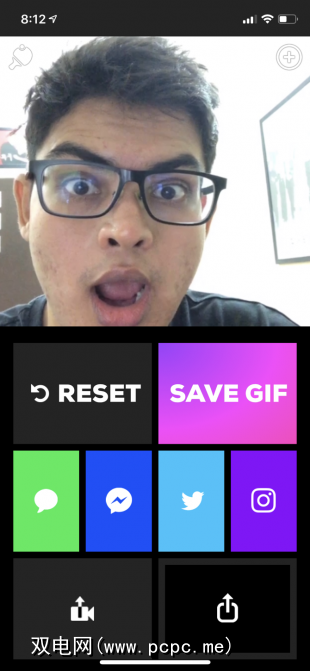
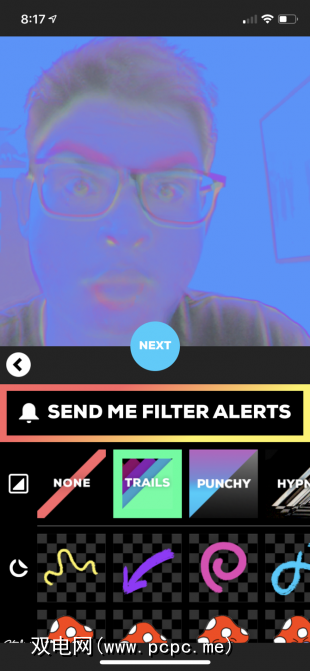
有时候,仅靠GIF反应是不够的。这是Giphy Cam出现的地方。您可以使用该应用快速创建反应GIF(缝合在一起并从几张照片中循环播放),也可以拍摄更长的视频并将其转换为GIF。
如果您愿意,可以在此结束。保存视频,在WhatsApp上共享它,然后完成它。
或者,您可以进入GIF过滤器的神奇世界。创建GIF后,请查看下面的编辑选项。选择其中一个过滤器,然后添加一个标签,一个效果和一些文本,使您的GIF变得怪诞或恐怖(取决于您的心情)。
尽可能多地探索这些选项。试用滤镜和贴纸会有很多乐趣。
下载:Giphy Cam(免费)
5。使用GIFWrapped
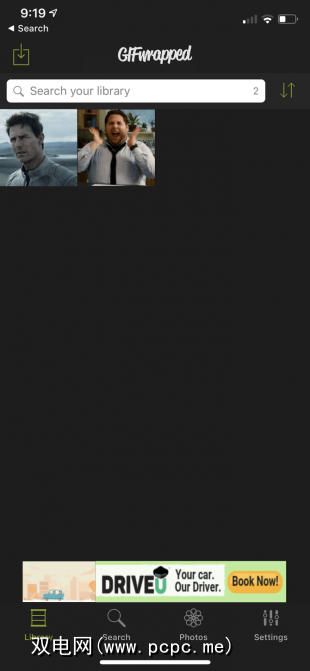
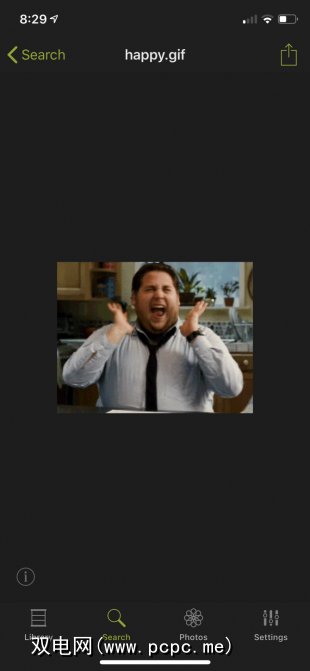
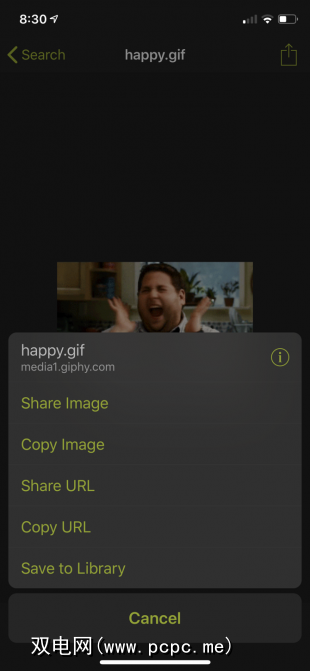
像Giphy和GIF键盘之类的应用程序会同步其收藏夹和服务器中的收藏集。这意味着您需要为每个服务创建一个帐户。
GIFWrapped是想要完全控制其GIF库的用户的应用程序。这个免费的应用程序可让您搜索GIF(从Giphy数据库中)。您可以将GIF保存到您的媒体库中,并使用您的Dropbox帐户进行同步,以便备份该GIF并可以在您的设备上使用。
GIFWrapped的界面结构类似于专业的iPhone应用程序,它实际上并没有传达愚蠢的信息和GIF的有趣性质。但是,请不要让它妨碍您;值得使用。
转到搜索标签以搜索GIF。点按一个GIF以将其选中,然后选择共享按钮将其添加到您的媒体库中。选择复制图像选项以复制GIF并将其粘贴到任何地方。
下载:GIF包装(免费,高级版本可用)
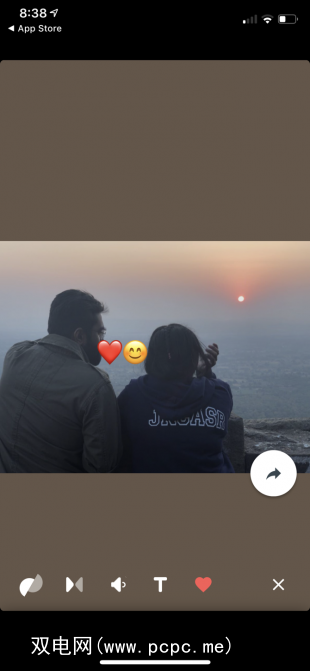
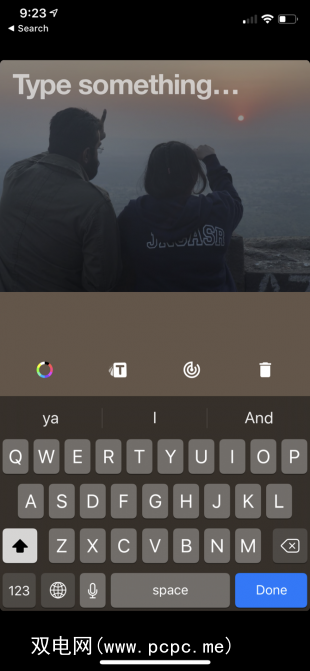
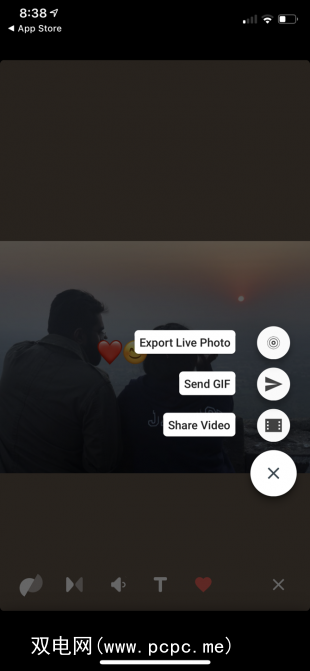
实时照片纯属喜悦。如果您的iPhone上有空间,建议您保持打开该功能的状态。快门按钮。查看实时照片时,可以3D触摸它以观看照片动画。
通常,您可以从此功能中获得一些有趣或美丽的宝石。但是共享实时照片并非易事。
与您的朋友或家人共享实时照片的最佳方法是将其转换为GIF。 Google的Motion Stills应用程序非常简单。
打开该应用程序,您会看到存储在iPhone上的所有实时照片和GIF的列表。首先,滑动至顶部,然后转到设置以禁用水印。然后点击实时照片预览。
在编辑屏幕上,您可以禁用智能稳定功能,添加文本,禁用循环以及关闭音频。完成后,点击共享按钮以将其导出为GIF或视频。
下载:动态影像(免费)
您还可以在iPhone上使用连拍照片创建GIF。查阅我们的指南,了解具体操作方法。
7。在“照片"应用中制作GIF库
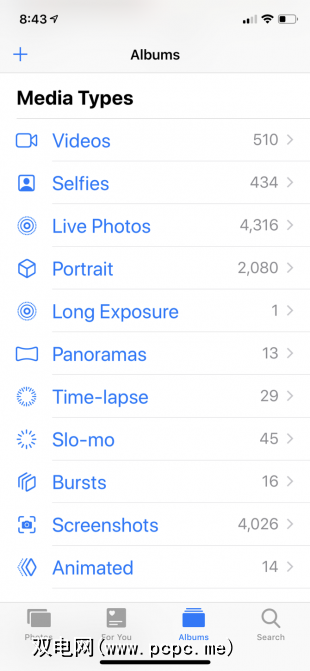
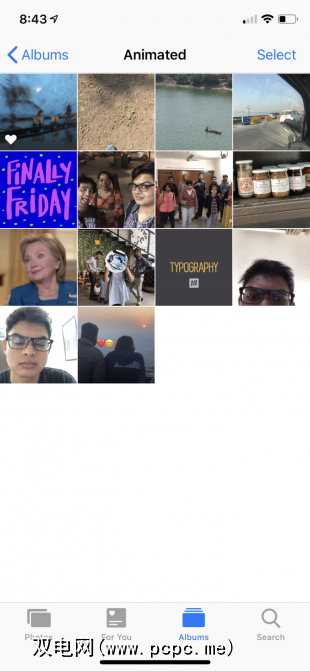
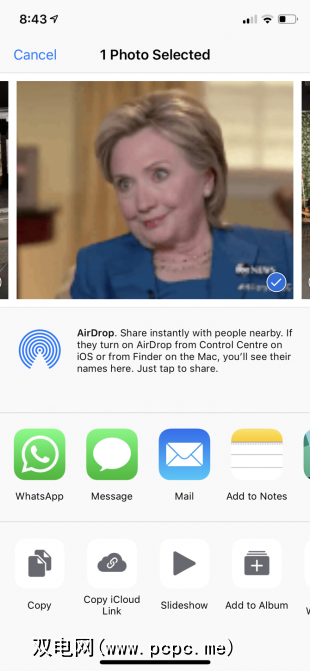
如果您运行的是iOS 11或更高版本,则可以使用“照片"应用来保存和共享GIF。当您在应用程序或聊天中遇到GIF时,只需将其保存到“照片"应用程序即可。
然后打开“照片"应用程序并转到相册标签。在媒体类型部分中,点击动画。所有已保存的GIF出现在此处。您可以选择一个GIF,点击共享,然后与WhatsApp或Messages作为GIF之类的应用共享。
学习网络的新语言
但是您知道GIF的历史,文化和未来吗?我们有关GIF文化的完整指南将帮助您理解。有关可用于创建动画GIF的更多应用,请查看我们的其他列表。